ハリウッド映画などの映像の独特な色味って良いですよね。いわゆるカラーグレーディングが施されているのですが、色味ひとつで僕たちに与える印象が大きく変わります。
そんなシネマティックな映像の色味を、写真でも再現できたら良いですよね。今回はLightroomを使った、映画風のレタッチ方法について紹介をしていきたいと思います。
シネマティックトーンを作る前の準備
映画風の色味にレタッチをする前に、下準備をしておきます。
下準備といっても2つだけです。
・色味の方向性を決める
アスペクト比を決める
ここは個人の勝手ですが、画像のアスペクト比を決めておきます。Lightroomでは映画のアスペクト比でもよく見かける4×3、16×9、16×10が用意されています。
写真を撮影した時のデフォルトのアスペクト比でも良いですが、シネマティックな雰囲気を出すなら上記のアスペクト比にすることでより映画風の雰囲気を醸し出すことができます。
雰囲気の方向性を決める
用意した画像をどのように仕上げていくか、その方向性を決めていきます。
色々な方向性がありますが、下記のような方向性が大きな柱として考えられます。
・オレンジトーン
・グリーントーン
・ウォームトーン
・クールトーン
・マット調
・レトロ調
・ブリーチバイパス
・クロスプロセス風
写真をみた人にどんな印象を与えたいかによって色味も変わってきます。明るい印象を与えたいのであればオレンジトーン、哀しさを伝えたいのであればブルートーンなど、写真のテーマから色味を決めていきましょう。
シネマティックなレタッチの流れ
シネマティックな色味の写真のレタッチの流れは下記の通りです。
基本補正を行う
用意した画像に基本補正を行っていきます。
Loghtroomで基本補正パネルを開きます。カラープロファイルはRAW画像を読み込むと自動的に「Adobeカラー」が適用されていますが、Adobeカラーはコントラストやシャープネス、彩度が高めに設定されているため個人的にはあまりおすすめしません。色の再現性の高い「Adobe標準」を選択して進めていきます。
「WB(ホワイトバランス)」の色温度、色被り補正を自動を選択して適性画像にしていきます。そのあと、露光量を適性になるように調整。階調のハイライト、ライト、白レベル、黒レベルをそれぞれ調整します。白飛びや黒つぶれした画像では、シネマティックなトーンのカラーコレクションでは色が乗りづらいです。ヒストグラムの左右両端上側にある△マークに警告色がでないように階調を調整していきます。
カラーコレクションを行う
シネマティックなトーンで重要なのが「明暗別色補正」です。この機能を使って画像の色調を変化させていきます。
「明暗別色補正」は画像のハイライトとシャドウに「色相(H:hue)」と「彩度(S:saturation)」の数値を組み合わせで色を作り乗せていく機能です。「バランス」はスライダーを−(マイナス)側にすることでシャドウmに。+側にすることでハイライトにより効果をかける度合いを決めることができます。
「明暗別色補正」で採用されているカラーの図は、一般的な色相関を展開させたもので、単位は色相が「°」と彩度が「%」です。正直このあたりはわかりづらいので、数値を入力するよりもスポイトマークを移動させて色を決める方がわかりやすいと思います。
実際にレタッチを行っていく
シネマ映画風にみせるカラーコレクションは先ほど挙げたようにたくさんの種類が存在します。
今回はその中から代表的な、
・オレンジトーン
・グリーントーン
を紹介していきたいと思います。
映画風レタッチ1:ブルートーンの作り方
画像全体、あるいは画像の一部にブルーをかけていきます。シネマティックなカラーコレクションでは定番な表現です。風景や人物などにおすすめの万能なカラーとなっています。
画像全体にブルーの色味をかけるのに最も簡単な方法は色温度を下げる方法ですが、今回は明暗別色補正を使っていきます。
階調を整えたら、明暗別色補正で背景のハイライトにブルー、シャドウの人物にややオレンジをかけます。


映画風レタッチ2:オレンジトーンの作り方
オレンジトーンは最近のハリウッド映画などでも人気のカラートーンです。
レタッチでは、人物にオレンジ、背景にグリーンをかけて人物を背景から際立たせます。温かみがあるカラーなので、夕日の強調などにおすすめです。
レタッチでは、明暗別色補正のハイライトにグリーンを乗せ、シャドウにオレンジをかけて肌を暖色にします。バランスをマイナス側に設定することで、シャドウ側のオレンジを優先することができます。
オレンジを乗せる時、そのままだと肌などに色が乗りにくい場合があるため、あらかじめ写真の彩度を抜いておくとオレンジが乗りやすくなります。


オレンジ:-30


映画風レタッチ3:グリーントーンの作り方
最後はグリーントーンについての作り方について解説していきます。濃いグリーンをかけすぎるとホラー映画のようなテイストになるため、爽やかな印象になるように調整をしていきます。




まとめ
というわけでシネマティックな色味のレタッチ方法について解説しました。
シネマティックと一口に言っても様々な色味があります。好きな映画などがある方はその映画風に色味を研究してレタッチをしてみると良いと思います。